Hoe de taal in Google te veranderen
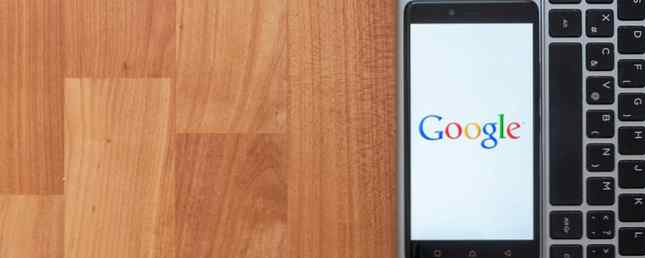
Hoe verander je de taal in al je Google-services? Het antwoord is niet zo duidelijk als je zou denken.
Natuurlijk, de taal wijzigen in Chrome Talen in Google Chrome wijzigen Talen in Google Chrome wijzigen Om echt een vreemde taal te beheersen, moet u zich houden aan wat experts 'onderdompeling' noemen. Waarom probeer je de taal van Google Chrome niet te veranderen? Meer lezen is vrij eenvoudig, maar dat heeft geen invloed op de taal die u ziet op YouTube, Keep, Drive of een van de andere productiviteits-apps van Google. Hoe u de productiviteitstools van Google kunt gebruiken om uw tijd te maximaliseren Hoe u de productiviteitstools van Google kunt gebruiken om uw tijd te maximaliseren Google Keep, Google Agenda en Gmail zijn productiviteitstools waarmee u uw tijd kunt beheren. We laten zien hoe u de gratis tools van Google kunt gebruiken om uw werkdag te optimaliseren. Lees verder .
Als u uw Google-account hebt gemaakt terwijl u als expat leeft 8 Beste Android-apps voor Expats Living Abroad 8 Beste Android-apps voor Expats Living Abroad Woont u in het buitenland? Dan heb je deze apps nodig om je te helpen. Lees meer in een vreemd land en je begrijpt niets, of je probeert je onder te dompelen in een nieuwe taal om het leerproces te ondersteunen, blijf lezen. In dit korte artikel leggen we uit hoe u de taal in Google kunt wijzigen.

Hoe de taal in Google te veranderen
Als u de taal in Google wilt wijzigen, volgt u eenvoudig de stapsgewijze instructies hieronder:
- Navigeren naar myaccount.google.com.
- Voer de inloggegevens van uw Google-account in en klik op Aanmelden.
- Selecteer in het startscherm van Google-account Accountvoorkeuren.
- Blader in het deelvenster aan de linkerkant van het scherm omlaag naar Taal en invoertools en klik op de link.
- Klik op Taal.
- Stel eerst uw Standaard taal. Klik op het potloodpictogram om de beschikbare opties te bekijken, markeer vervolgens een taal en kies kiezen om je keuze te maken.
- Stel vervolgens in Andere talen die u begrijpt. Als bepaalde inhoud van nature in die taal is, zal Google deze niet converteren naar uw standaardtaal.
- U kunt meerdere extra talen toevoegen door op te klikken Voeg een andere taal toe.
Alle services van Google moeten nu worden weergegeven in de nieuw geselecteerde taal. U moet mogelijk uitloggen bij Google en vervolgens opnieuw inloggen om de wijzigingen door te voeren.
Heb je de standaard Google-taal gewijzigd? Waarom heb je de wijziging aangebracht? U kunt uw verhalen delen en vragen stellen over onderstaande opmerkingen.
Image Credit: Pe3k via Shutterstock
Meer informatie over: Google, probleemoplossing.


